По умолчанию Windows требует, что все драйверы устройств были подписаны валидной цифровой подписью. Если цифровая подпись драйвера отсутствует, или подписывающий сертификат отозван, Windows отклонит установку такого драйвера. Если вам нужно установить в Windows какой-то старый драйвер без цифровой подписи, рекомендуется самостоятельно подписать драйвер с помощью самоподписанного сертификата (сложный, но безопасный вариант). В крайнем случае можно полностью отключить проверку цифровой подписи драйверов в Windows (хотя это и менее безопасный способ). В этой статье мы рассмотрим, как отключить проверку подписи драйверов и установить неподписанный драйвер в Windows 10 и 11.
В нашем примере при попытке установить драйвер видеокарты без цифровой подписи с помощью команды
pnputil.exe /add-driver c:\drivers\*.inf /subdirs /install
или из проводника Windows, появляются ошибки вида:
Error 0xE000022F: The third-party INF does not contain digital signature information.
Error 0x800B010C: A certificate was explicitly revoked by its issuer.
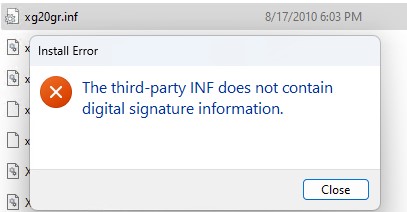

Режим загрузки Windows без проверки подписи драйвера
Один из отладочных режимов загрузки Windows позволяет загружать операционную систему, игнорируя проверку подписи драйверов. Чтобы загрузить Windows в таком режиме, зажмите кнопку
Shift
и нажмите кнопку
Перезагрузка
в меню Пуск.
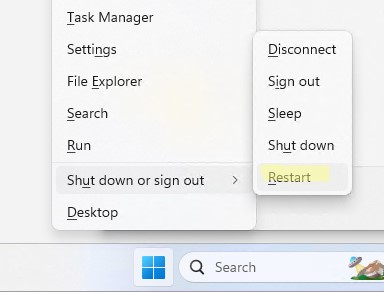
Windows запустится в среде восстановлений Windows RE, где нужно выбрать Troubleshoot -> Advanced Options -> Startup Settings -> Restart.
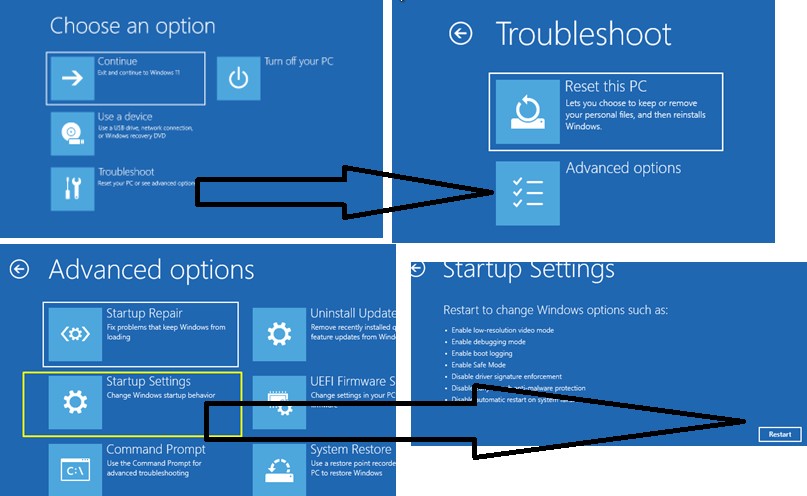
Компьютер перезагрузится еще раз и перд вами появится список режимов загрузки Windows. Нажмите клавишу
F7
(или
Fn+F7
на ноутбуках), чтобы загрузить Windows с включенной опцией Disable driver signature enforcement.
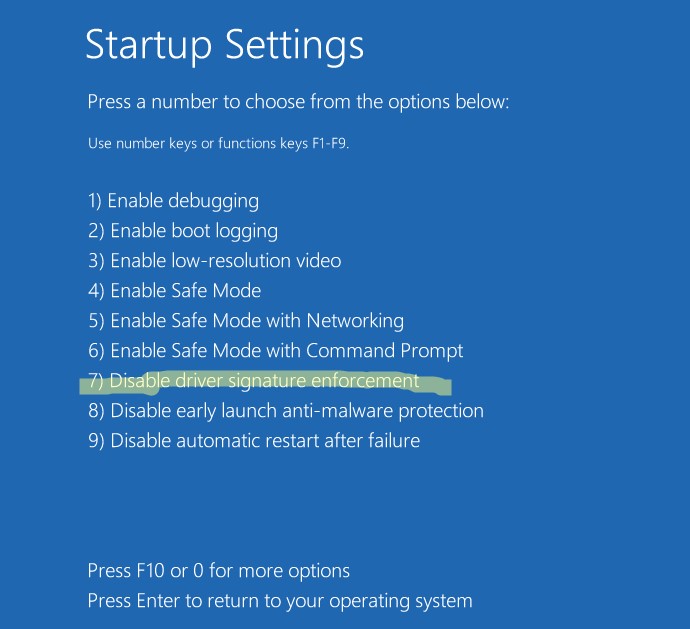
Windows загрузится с отключенной проверки цифровой подписи драйвера. При установке неподписанного драйвера появится предупреждение системы безопасности Windows:
Windows can't verify the publisher of this driver software The driver software you're attempting to install does not have a valid digital signature that verifies who published it, and could potentially be malicious software. You should only install driver software from publishers you trust. How can I decide which device software is safe to install?
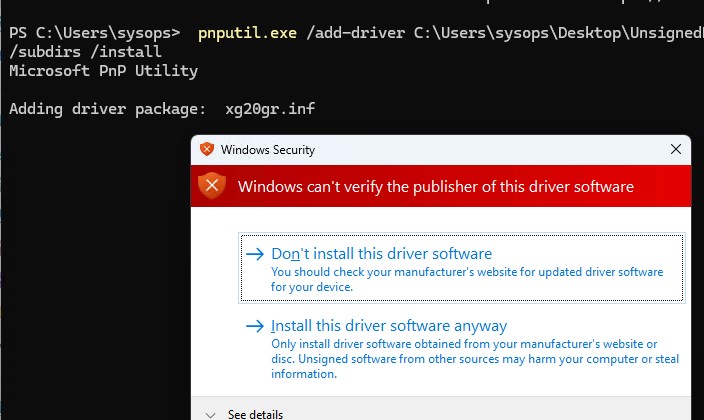
Чтобы подтвердить установку драйвера, выберите Install this driver software anyway (
Все равно установить этот драйвер
).
Драйвер будет установлен, но в диспетчере устройств устройство с неподписанным драйвером может отображаться с восклицательным знаком и кодом ошибки 52:
Windows cannot verify the digital signature for the drivers required for this device. A recent hardware or software change might have installed a file that is signed incorrectly or damaged, or that might be malicious software from an unknown source. (Code 52)
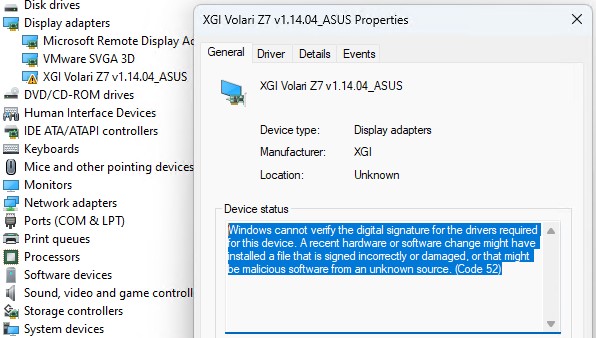
С помощью встроенной утилиты sigverif.exe (File signature verification) можно вывести драйвера, для которых отсутствует цифровая подпись. Запустите утилиту, нажмите кнопку Start. Утилита просканирует хранилище драйверов Windows и выведет файлы драйверов без подписи.
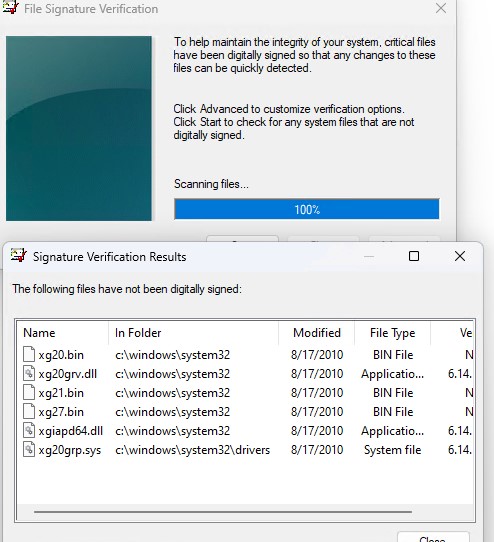
Для работы устройства с неподписанным драйвером вам придется каждый раз загружать Windows с помощью клавиши
F7
, что неудобно.
Отключить режим проверки подписи драйверов из командной строки Windows
Чтобы при каждой загрузки компьютера не выбирать режим загрузки с отключенной проверкой подписи драйверов, можно изменить настройки загрузчика Windows с помощью утилиты bcdedit.exe.
Откройте командную строку с правами администратора и выполните последовательно следующие команды:
bcdedit.exe -set loadoptions DISABLE_INTEGRITY_CHECKS
bcdedit.exe -set TESTSIGNING ON
bcdedit.exe -set NOINTEGRITYCHECKS ON
Shutdown -f -r -t 0

Теперь Windows будет всегда загружаться в тестовом режиме, в котором не выполняется проверка подписи драйверов. В этом случае в правом нижнем углу рабочего появится небольшая ватермарка с надписью Test Mode и названием версии и билда Windows.
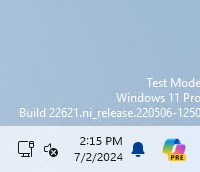
bcdedit.exe -set loadoptions ENABLE_INTEGRITY_CHECKS
bcdedit.exe -set TESTSIGNING OFF
bcdedit.exe -set NOINTEGRITYCHECKS OFF
Разрешить установку неподписанных драйверов через групповую политику
В редакторе локальной групповой политики Windows (gpedit.msc) есть отдельная опция, позволяющая игнорировать отсутствует подписи при установке драйвера. Этот параметр GPO работает только в Windows 7 и 8, но не применим к Windows 10 или 11.
Откройте консоль редактора локальной GPO и перейдите в раздел User Configuration->Administrative Templates-> System->Driver Installation (Конфигурация пользователя -> Административные шаблоны -> Система -> Установка драйвера).
Откройте настройки параметра Code Signing for Device Drivers (Цифровая подпись драйверов устройств). Включите параметр GPO и в настройках выберите Ignore (Пропустить).
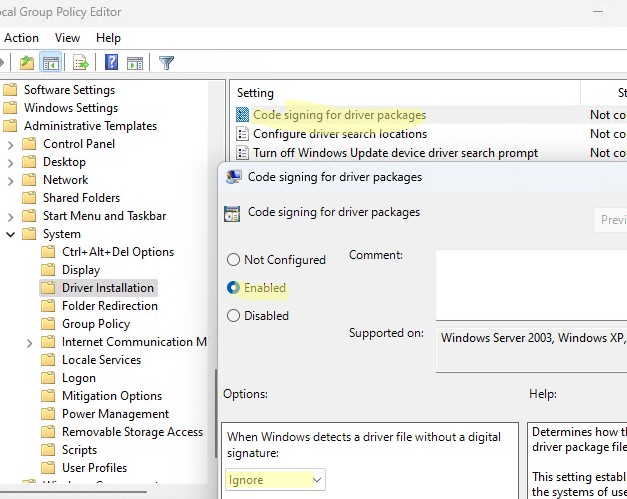
Перезагрузите компьютер и попробуйте установить неподписанный драйвер.











Спасибо Вам, добрый человек!
Присоединяюсь! Очень помог! СПАСИБО!!!!! 🙂
Спасибо очень помогло!
Где найти bcdedit.exe или gpedit.msc у меня такого в винде нет (win7 Домашняя расширенная)
не надо некакого приложения, в случае с bcdedit.exe в cmd прописывать
Андрей Как установить консоль управления групповыми политиками gpedit.msc в windows 7 home описано тут:https://winitpro.ru/index.php/2012/02/27/ustanovka-redaktora-gruppovyx-politik-gpedit-msc-windows-7-home/
А то что и bcdedit отсутствует это странно… (если нужно, я могу прислать файл с рабочей системы, проверьте пойдет ли…)
itpro, у меня тоже 7-ка хоум эдишн. Установил редактор политик по предложенной Вами ссылке https://winitpro.ru/index.php/2012/02/27/ustanovka-redaktora-gruppovyx-politik-gpedit-msc-windows-7-home/
Редактор появился. Но в указанной ветке «User Configuration->Administrative Templates-> System» нет пункта «Driver Installation» ???
Папки Driver Installation нет, но Code Signing for Device Drivers нашел в самой папке System
Да еоперный театр редактор политик есть в ЛЮБОЙ АБСАЛЮТНО ЛЮБОЙ версии WINDOWS 7 !! И запустить его можно в командной строке с правами администратора C:\Windows\System32\gpedit.msc или создав одноименный ярлык (что я и сделал для удобства). Другое дело что советы которые раздают как обезьянки авторы статьи и копируют из сайта в сайт АКТУАЛЬНЫ ТОЛЬКО ДЛЯ ВЕРСИИ WINDOWS 8 /10 где в редакторе политик есть данная настройка политики (кстати она работает только под логом Администратора что не совсем удобно ) на обычных (непревилегированных пользователей политика не действует )
К черту такого умника, учи матчасть!
AndrewM
В этом случае придется править реестр в ручную (в указанной мною статье ест ссылка на соответствие между параметрами групповых политик и ключами в реестре). Согласно документу за политику Code Signing for Device Drivers отвечает ключ HKCU\Software\Policies\Microsoft\Windows NT\Driver Signing ключ типа DWORD BehaviorOnFailedVerify, значение 0 (создайте указанные ветки и ключ вручную). Тем самым вы повторите все то, что делает групповая политика в полной версии Windows 7
Исправил реестр в ручную (ключ HKCU\Software\Policies\Microsoft\Windows NT\Driver Signing ключ типа DWORD BehaviorOnFailedVerify, значение 0 (создайте указанные ветки и ключ вручную))
Но в указанной ветке «User Configuration->Administrative Templates-> System» пункт «Driver Installation» так и не появился.
Что делать??!!
Попробуйте 3 вариант отключения проверки цифровой подписи через командную строку (bcdedit)
Влад Бесполезно редактировать реестр HKCU\Software\Policies\Microsoft\Windows NT\Driver Signing ключ типа DWORD BehaviorOnFailedVerify, он по дефолту (т.е по умолчанию 0 ) Всё о чём пишет автор скопировав недостоверную делитанскую информацию с другого сайта как обезьянка относиться к Windows 8 /10 в редакторе политик Windows 7 нет настройки политики отключения цифровой подписи . Все что написанно о настройке редактора групповой политики справедливо но только для WIndows 8/10
Олень )))) учи матчасть
Promonic:На иди «умничка» со своими советами . Твои уже там все и ждут тебя с твоими советами 🙂 🙂
Чувак серьезно, учи матчасть
Меня ОЧЕНЬ ОЧЕНЬ парит надпись Тестовый режим Windows 7 Сборка 7600
MasterOkay Отключите ее командой
Bcdedit.exe -set TESTSIGNING OFFСлово Disable (запретить) пишется с одной литерой D в слове !!!
Исправте в тексте : Откройте командную строку с правами администратора и последовательно наберите следующие две команды:
bcdedit.exe /set loadoptions DDISABLE_INTEGRITY_CHECKS
PS Так трудно автор набрать в командной строке bcdedit.exe /set /? и прочесть правильный синтаксис
опций командной строки. 😏👎
«Отключаем проверку подписи драйверов в Windows 7 с помощью групповой политики»
Не работает на Windows 7.
Читаем внимательно область применения — Windows 2003 и Windows XP!!!
Да и вообще данный раздел к загрузке неподписанных драйверов системой отношения не имеет.
Да уж, удалили бы уж давно из статьи раздел «Отключаем проверку подписи драйверов в Windows 7 с помощью групповой политики».
Bcdedit.exe инструкцию нормальную никто написать не может какой Bcdedit.exe где искать в винде ее нет и небыло. Я что нострадамус чтобы угадать где ее найти можно. От балды можно тоже написать лфываыорвлар.exe
to Ivan
Зачем вы вообще читаете такие статьи, если не знаете элементарного? что данная утилита уже находится в system32.
Начинайте с азов!
Ivan Утилита Bcdedit.exe в Win 7 находится в каталоге C:\Windows\System32\. Этот каталог по дефолту прописан в переменой %Path%, так что полный путь к нему обычно указывать не надо
visual BCD editor
itpro а вы не могли бы по подробней описать как в ручную править реестр?
Дмитрий Небольшое описание процедуры и сслыка на документ сооветствия политик и ключей реестра есть в статье: Ставим gpedit.msc в Windows 7 Home
Перепробовал все что тут написано для отключения проверки цифровой подписи, и последнее на что надеялся, так это включение тестового режима. Но к глубочайшему моему разочарованию ничего не помогло. У меня windows 8 х64 включение тестового режима запрещено политикой безопасной загрузки. Есть еще какой нить вариант или способ? Подскажите добрые люди. Заранее всем огромное спасибо.
Игорь
Чтобы в Windows 8 отключить проверку подписи драйверов попробуйте:
Нажмите Windows + I.
Выберите Выключение , затем зажав Shift щелкните по Перезагрузка
На экране Выбор действий жмите на Диагностика
Затем Дополнительные параметры
Выберите Параметры загрузки и Перезагрузить
После перезагрузки должна появится возможность выбора необходимых парамтеров (есть там и отключение цифровой подписи)
В Win 8 получается загрузиться в режиме отключения проверки подписи драйверов и установить там драйвера — все ок, но каждый раз при загрузке ОС загружается в «обычном» режиме и там эти устройства отключаются. Настройки bcdedit.exe и групповых политик — не работают, поэтому приходится загружаться в обычном режиме, а потом перезагружаться в «отключении проверки ЦП драйверов»
Может быть есть какой-то способ запускать по-умолчанию Win 8 в этом режиме или подписать драйвер?
Подробная инструкция по отключению проверки подписи драйверов в Windows 8 тут: https://winitpro.ru/index.php/2013/01/17/ustanovka-nepodpisannogo-drajvera-v-windows-8/
Ничего не помогло((
Загрузка в режиме без проверки через F8 работает, а все остальные варианты и через групповые политики и через параметры загрузки не помогли.
Больше всего огорчает, что раньше такого НЕ БЫЛО!!!
У меня и раньше стояла Win 7 x64 Ultimate, и переустанавливал и все путем, а сейчас заменил жесткий диск и вот тебе на(
На системе с Windows 8 SL по первому варианту после перезагрузки по нажатию f7 или просто 7 ни чего не происходит. По второму варианту:
C:\Windows\system32>bcdedit.exe /set testsigning on
Произошла ошибка при задании данных элемента.
Значение защищено политикой безопасной загрузки и не может быть изменено или уда
лено.
Скорее всего идет речь про новый предустановленную систему с Windows 8 x64?
Тогда скорее всего проблема с системой защиты UEFI — Secure Boot. Возможно нужно отключить Secure Boot (или Attempt Secure Boot) в BIOS-е (хотя на самом деле это уже не BIOS, а среда UEFI ). Однако не факт что это поможет, на некоторых новых моделях Secure Boot отключить нельзя. После установки неподписанного драйвера при включенной Secure Boot система не будет грузится, а если и будет — драйвер скорее всего будет удален.
Я разобрался уже. Secure Boot отключается, нужно только задать пароль на вход в UEFI.
Спасибо большое. Помогло поставить твикнутый (от Vista) драйвер Web-камеры Cisco VT Camera II на Windows 8 x64!
Способ описанный выше через командную строку, также применим и к Windows Server 2012
действительно нужная фишка для компа!!! скажите вот у меня вот такая проблема:
У меня принтер canon lbp810. «к моему счастью» компания кэнон не придумала драйвера для вин7 64х и теперь я не могу пользоваться принтером вообще так как они не ставятся никак!!! Мне советовали поставить виртуальную машину но я в этом всем дуб дубом и не понимаю как там и что!!!
ЕСТЬ КАКОЙ НИБУДЬ СПОСОБ ПОСТАВИТЬ ДРАЙВЕРА?
64 битного драйвера для Canon LBP-810 на Windows 7 x64 не существует.
Действительно, если в наличии есть только 1 компьютер, проще всего заставить работать этот принтер через виртуальную машину (хотя это не очень удобно, т.к. при каждой печати нужно переносить документ в виртуалку и запускать печать из нее).
Как вариант виртуализаторов встроенный XP Mode или сторонний VirtualBox
Краткая инструкция по установке принтера LBP810 в VirtualBox:
Как сделать первый пункт на таче, без клавиатуры? у мня планшет.
Использовать виртуальную клавиатуру.
так же вместо Win+I можно ткнуть в правый нижний угол экрана (где часы, в самый уголок), слева выплывет менюшка жмем Шестеренку (параметры) . Вылезает другая. вот Там внизу и будет ChangePC Settings (изменение параметров компьютера)
Как потом цифру «7» нажать, после перезагрузки?
Пальчиком, уважаемый, пальчиком! 🙂
Как пальчиком если планшет не реагирует. Только кнопка win от которой он перегружваеться. а если к планшету клаву подключить то она не реагирует
Вот и вопрос как пальчиком то
Через изменение групповой политики (gpedit.msc) не помогает. Видимо, это действительно относится к более старым версиям системы. А bcdedit.exe сработало как надо. Только почему-то этого файла в папке system32 не оказалось. Удалось найти его в папке c:\Windows\winsxs\amd64_microsoft-windows-b..iondata-cmdlinetool_31bf3856ad364e35_6.1.7601.17514_none_e6510234bbcb2a8c\ Запустил оттуда. Ось раз 15 предупредила меня, что я ставлю неподписанный драйвер, но потом все же позволила его запустить. Раньше драйвер также ставился, но не работал.
Спасибо БОЛЬШОЕ!!!! По первому варианту все получилось! Чтобы я без вас делал…
Второй способ в Windows8 Pro x64 не работает.
Первый способ ТОЖЕ не работает!
Выдает такое сообщение:
Система заблокировала установку драйвера без цифровой подписи. Удалите программу или устройство, использующие этот драйвер, и получите версию с цифровой подписью на веб-сайте издателя драйвера.
У меня такая же проблема была. Со второй попытке драйвера поставились. Но появилась вторая проблема:
1) при загрузке в стандартном режиме устройство не работает2) При загрузке «без цифровых подписей» – работает
Работаю в тестовом режиме… Драйвера не ставятся =(
Всё сдела по первому варианту.
Теперь ситуация такая:
1) при загрузке в стандартном режиме устройство не работает
2) При загрузке «без цифровых подписей» — работает
Что можно сделать, чтобы оно работало и в стандартном режиме ?
Ничего с этим не поделать — придется постоянно грузится в режиме «без подписи», либо ждать, пока производитель драйвера соответствующим образом его подпишет.
Спасибо большое ! Не работала мышка стилсериес кинзу в2 сейчас все отлично!
огромное спасибо, инструкция очень подробная, только у меня было всё по-русски и плюс Win+I не нажималось, подвёл мышку в правый верхний угол и внизу выбрал что-то типа изменение параметров компьютера (в самом самом низу), а дальше по инструкции. ставил ККМ
Толковый вы парень! Спасибо за информацию проблем раньше не наблюдал такого характера все началось с обновления драйверов от амд !
Все сделал как тут написано, но все равно не помогло.
на видовс 7 х64 кроме как через f8 ни чего не работает
у меня такая же проблема с usb модемом, но ничего не помогает. зашёл в w7 без подписи — всё заработало, перезагрузил — в обычном режиме код 52. отключил с помощью групповой политики — ноль, отключил с помощью bcdedit — ноль. подскажите как решить проблему, пожалуйста. winwows 7 ultimate
Нашли решение ?
Помогите. Имеется старая программа, которая сохраняет файлы только на флопике. Данная статья помогла. Файлы сами туда переносятся. Но проблема в том что после перезагрузки либо пропадает сам Флоппи дисковод либо образ в нем и при попытке обращения к нему появляется сообщение «Вставьте диск в устройство «Дисковод (А:)»». Как автоматизировать установку образа и предотвратить пропадание флоппика после перезагрузки???
Интересно, а при чем здесь данная статья? Вы, вероятно, пользуетесь каким-то эмулятором флоппи-диска. Чтобы ответить на ваш вопрос, нужно знать, каким именно, а в статье речь не о них. А вообще для некоторых старых программ, которым нужен дисковод под буквой A: достаточно бывает сделать подстановку командой subst. Cоздать папку c:\temp\drive_a и потом запустить в командной строке subst a: с:\temp\drive_a Если поможет, потом поместить этот вызов в автозапуск, проблема будет решена.
Да, кстати, авторе респект за статью
Скажите пожалуйста,что делать?! после действий в командной строке:
компьютер перезагрузился и загрузил черный экран и курсор,больше ничего!подскажите что делать?!!!!!
В обычном режиме система загружается? Проблема только со входом в режим настройки параметров загрузки?
Сама по себе команда shutdown.exe /r /o /f /t 00 систему «положить» не может. Вспоминайте что делали до перезагрузки (какой софт и драйвера устанавливали и т.д.)
Помогло оживить систему, отсоединение батарейки от ноута!!! Вытащили и вставили!!! Но установить принтер все равно не удалось, побоялись еще раз делать такую перезагрузку… Буду теперь знать,что эта команда не опасна!))) Спасибо
А можно ли отключить проверку цифровой подписи файлов диспетчера загрузки?
В windows 8 сработало, после обновления до windows 8.1
выдает
«система обнаружила драйверы для этого устройства но при попытке установки этих драйверов произошла ошибка»
Режим Secure Boot случаем не включен?
Не работают 2 варианта, почему то не получается отключить в чем проблема, хотя все действия сделаны согласно написанному, у меня Win 7 x64 может в рязрядности проблема
Yesssssss ! Действительно добрый человек..сколько заморочек с этой проверкой цифровой подписи было .Огромнейшее тебе спасибо!
Блин, мне тоже не помогло… А третий вариант я вообще не смог попробовать… С командной строки выбивало ошибку, а сам файл bcdedit.exe нашел, в папке Систем32, но что с ним можно сделать я так и не понял… Его можно как-то редактировать не через командную строку?
Да, получилось сделать третий вариант… просто командную надо было запускать непосредственно из папки систем32… Обе операции прошли успешно, но изменения в силу не вступили… У меня на вэбку драйвер без подписи… может стоит скачать утилиту да попробовать подписать драйвер просто?
Не знаю .. Все с первого раза получилось .CMD надо запускать из окна выполнить.
windows 8.1 x64 вкладки general(общее) там ею и не пахнет, второй способ тоже не проканал
Вместо General выбираем Обновление и восстановление, Восстановление, Перезагрузить.
Спасибо большое а то сам не разобрался с начала.
Как пальчиком если планшет не реагирует. Только кнопка win от которой он перегружваеться. а если к планшету клаву подключить то она не реагирует
Вот и вопрос как пальчиком то
Сначала клаву подключить, потом перезагрузить, пальчиком никак.
Клава не определяется. Хоть до перезагрузке, хоть после.
Как пальчиком если планшет не реагирует. Только кнопка win от которой он перегружаваеться. а если к планшету клаву подключить то она не реагируетВот и вопрос как пальчиком то
вот и у меня такая же проблема, на планшете ACER W511 не могу нажать эту кнопочку F7 или 7,не реагирует планшет.
Бесполезно. Попробовал два способа, через групповую политику и bcdedit. При попытке установить неподписаный драйвер, выдает сообщение и блокирует драйвер. 7 максимальная
Спасибо за рекомендацию, все получилось по первому методу на планшете asus vivo tab win 8.1 подключил usb клаву и все прошло по написанному только на русском языке
Windows 7 RU ult SP1 пиратская сборка. лечил двумя вариантами, включая более 30-кратного нажатия «Все равно установить этот драйвер». Не прошло. Помог 3-й путь, описан в Система только «пискнула», что не рекомендует ставить этот драйвер )))))))))
А можно ли как-то заставить винду ВСЕГДА грузится в режиме БЕЗ проверки подписи дров, а не только на один раз?
Нее, каждый раз придется так загружаться… а можно попытаться найти подписанный драйвер или если руки из правильного места — можно и самому подписать драйвер (в сети есть такие утилиты и мануалы)
С другой стороны зачем каждый раз загружать Windows 8? Я например даже домашний комп на ночь отправляю в гибернацию, а не выключаю его.
пишет что программное оборудование не установлено, как решить?
Ты имеешь в виду ошибку «Программное обеспечение для устройства не было установлено» ?
Опиши поподробнее: какое устройство устанавливал, какой драйвер использовал, что конкретно делал?
Я бы для начала сбросил настройки BIOS на заводские, и если подключаемый девайс USB — проверь в BIOS что контроллер USB включен…
А может и драйвер кривой или не от той версии винды
джойстик maxFingher F-17, подключал во всех гнездах, обновлял драйвера, пишет что при обновлении произошла ошибка код 10 , удалял драйвера, пере устанавливаю, пишет что код ошибки 28, помогите как решить, у меня 7 Windows максимальная, 32 разрядная, 4 Гигабайта оперативки…
А ты проверь, определяется и работает ли твой джойстик других компьютерах?
Если да —
1) Для начала обнови драйвера чипсета, если не поможет см 2 пункт.
2) Попробуй отключить USB контролер в Bios, загрузись в Windows — обнови конфигурацию оборудования в диспетчере устройств
Перезагрузись и опять включи в BIOS`е USB контроллер — и опять обнови конфигурацию оборудования
джойстик Maxfingher F-17 драйвер не знаю, USB подключал в разных гнездах, обновляю драйвер пишет что Windows нашел драйвера,но при попытки обновления произошла ошибка (код 10)
7 х64 Home — реестр и гпедит как мертвому припарка, а в юзер/полиси (там где сказано в статье) даже ветки Windows NT нет
В 64 битной винде ключ видимо BehaviorOnFailedVerify нужно создавать в ветке HKLM\Software\Microsoft\Driver Signing
По мне проще всего изменить параметры загрузки через bcdedit.
Добрый день!
Появилась необходимость установки Модема 56К. Драйвера, взятые с оф.сайта, не имеют цифровой подписи.
При установке через F8 — всё установилось и работает. После перезагрузки устройство не работает с сообщением в диспетчере об ошибке 52.
Отключение проверки ЦП с помощью групповой политики, либо установление там же режима игнорирования — не помогает.
Отключение проверки ЦП с помощью bcdedit — также ничего не дало.
Мне обычно тестовый режим через bcdedit помогал. Проверь синтаксис команд и что они выполняются с правами админа.
Если не поможет — придется каждый раз грузится в режиме F8: Disable Driver Signature Enforcement. С другой стороны можно загрузить компьютера один раз и больше его не перезагружать, если нужно комп отключить — просто переводим его в режим гибернации.
Все эти хитрости неудобны, так как комп используется в рабочих целях и персоналу это всё объяснять бесполезно. Уже хотел прогу поставить, чтоб загружался всегда в нужном режиме. Но нашел в загашниках у друзей модем, который становится даже на Win8 x64 (проверял сам из любопытства) и работает ведь (!):
U.S.Robotics Courier V.Everything 56K
Тем не менее, спасибо, за участие.
Дополнение.
Установленная ОС — Windows 7 Pro x64 (офиц.)
Модем: Acorp Sprinter 56k USB+ v.92 — до сих пор служил верой и правдой на Win XP x32/
Большое СПАСИБО!
Прошивал Ainol Novo10 Hero 2 и вышла тупиковая ситуация установкой драйвера Actions usb 2.0 (hs) win USB.
Прошелся по первому варианту, отключил пункт 7, установил драйвер и прошил планшету удачно.
Выполнил оба способа тестовый режим включился, но драйвер не устанавливается. Помогите пожалуйста. Устройство Rateos USB to UART Bridge
У меня не работала именно та звуковая карта , что в примере . Скачал неподписанные дрова с креативовского сервера и наступил на все грабли что тут описаны . Поставил постоянный тестовый режим и подписал все дрова вручную через DSEO . Вроде заработала . Система win7 ultimate сборка 7601
Не помогло =( Windows 7 x64 ultimate sp1 (пиратка).
сперва применил метод групповой политики — система перестала ругаться на установщик драйвера и позволила ему сделать своё дело, однако в диспетчере устройств иконка этого устройства имеет восклицательный знак, при выборе, в «Состояние устройства» написано, что не удаётся проверить подпись, возможно была произведена установка неправильно подписанного файла бла бла бла (Код 52) — а с файлами всё в порядке. устройство не работает (например это беспроводной сетевой адаптер Atheros)
применил bcdedit.exe от имени администратора. всё как после групповой политики, только ещё добавилась надпись про тестовый режим в углу экрана. устройство не работает. =(
Спасибо Вам ОГРОМНЕЙШЕЕ!!!!
У меня отсутствует кнопка «Troubleshot». Есть только «Continue» и «Turn off your PC».
Что делать?
Спасибо, наконец то смог запустить wifi, а то отвалился вайфай после обновления bios
Люди добрые, караул
Винда сама обновила себя и теперь та же фигня, как и у всех с видео драйвером Ati mobility radeon HD 5665. Никогда такого не было! просто у меня ноут в сонном режиме обычно,периодически что то обновляется, иногда выключаю. и тут тоже решила выключить его…
В диспетчере задач стоит восклицательный знак и ошибка 52. Обновлений, говорит, не нужно. Скачала новый драйвер, при установке происходят какие то ошибки и не установить его(((
Стоит Win 7 64x
Ну если проблемы начались с обновлений, попробуйте откатить последние обновления. Это совсем несложно сделать.
Естественно) это первое, что я сделала.
Самый ранний откат,до даты обновления, которая мне все попортила, не помог — говорит что происходит какая-то ошибка, непорядок с фалами (номер ошибки — нули кажется), откат к другим точкам не помогает.
Делала откат адаптера — потом обновляла — то же самое
Скачала адаптер с интернета — не может установить, тк. там тоже происходит какая то ошибка.
Не знаю что делать вообще((((ничего не помогает…..
Это первое, что я сделала)
Откат не помог — он мне выдает ошибку, что во время отката произошли какие то ошибки, сбои с файлами
Делала откат адаптера, потом обновляла — не помогает
Скачала прогу driver pack solution, ничего такого не показал, все обновил, но воскл знак напротив видео адаптера висит.
Скачала отдельно дрова — не устанавливаются, происходит какая-то ошибка…
что делать — не знаю вообще, не могу работать, ужасно.
Не работает режим сна, экран страшный((((((((поомгите пожалуйста…
Создайте на нашем форуме тему где все подробно опишите (со скриншотами), может смогу чем помочь.
создала, скриншоты прикреплю! спасибо!
Не видя машину, в таких случаях ничего советовать нельзя. Но есть универсальное средство: форматирование диска и переустановка системы. При исправном железе работает всегда.
Для Server 2012 R2 (подозреваю, что для Win 8.1 аналогично, но не проверял) есть некоторые тонкости:
Первый способ работает всегда но нужно каждый раз грузится в режиме без проверки подписи иначе установленные устройства перестанут работать как только загрузишься в обычном режиме.
Что бы включить тестовый режим раз и на всегда нужно применять как раз второй способ. Но в 2012 R2/8.1 (в отличии от 2012/8) неподписанный драйвер все равно не ставиться после «магический команд». Поэтому нужно применить одновременно оба способа:
1. Отключить проверку подписи и включить тестовый режим командами. При этом в биосе обязательно должен быть выключен Secure Boot (если виртуалка, то соответственно выключить надо в параметрах вируталки). Перезагрузиться.
2. Применить первый способ (для 2012 R2/8.1 он немного отличается в деталях, но в целом понятно по аналогии).
3. После перезагрузки неподписанный драйвер установится. И не надо будет в последствии при перезагрузках ничего настраивать руками, что бы устройства не перестали работать.
Данный способ помог, спасибо)
нужно в биосе, в безопасной загрузке, выключить UEFI переключив ее на «Другая ОС»
Планшет Asus VivoTab Note 8. Подключена USB клавиатура. Но к сожалению при выборе варианта загрузки клавиатура не работает. Посоветуйте как заставить ее работать.
Пишет при вводе команд : » Не удаётся открыть данные конфигурации загрузки. Отказано в доступе» Что делать? помогите
Командную строку нужно запускать с правами администратора
После замены жестяка и переустановки винды стал требовать подпись к видюхе (intel 3150). Способы все попробовал, но ничего не помогло. После перезагрузки опять пишет, что у драйвера нет цифровой подписи и видюха не устанавливается((((
Вопрос отпал сам собой, путем замены корявой сборки Windows на более качественную
Доброго времени суток)
Проблема моя состоит в следующем.
Пытаюсь установить сканер Genius ColorPage-Vivid 1200X под Windows 8
Проверку цифровой подпись драйвера отключил как описано выше.
Теперь выдает ошибку «Драйвер не предназначен для работы на этой системе»
Есть ли лечение этого? Или идти за новым сканером?
Выбираю Отключение обязательной проверки подписи драйверов, вылетает ошибка : системе windows не удается проверить цифровую подпись этого файла.
\drives\aswKbd.sys
чо делать?
Проделал все процедуры — ничего не помогло. Стоит Windows 7×64. Драйвера устанавливал довольно специфические, на ручной сканер штрих-кодов, на ХР всё стало отлично Винда 7х32 тоже без нареканий, даже с бубном не пришлось танцевать, но 64 битной никак не хочет, ошибка 52 и всё. Хотя на сайте производителя оборудования написано что всё ОК работает. В чём может быть загвоздка? Драйвера инсталил как юзером, так и администратором
Метод отключения проверки через bcdedit пробовали? Не помогло?
Как вариант — попробуй во время загрузки компьютера нажать F8 и списке режимов загрузки Windows (там где безопасный режим и т.д.) выбрать пункт 8: Disable Driver Signature Enforcement. В таком режиме драйвер заведется?
bcdedit не дал никаких результатов, единственное что помогло это через Ф8. Но полностью так и не заработало, подключилась только часть драйверов, в режиме эмуляции ком-порта. Не знаю, отписался производителю, буду ждать от них результатов. Спасибо.
В сети во многих местах описан 1-й метод и в конце такая приписка: «При очередной перезагрузки системы автоматически активируется системы блокировки неподписанных драйверов. Установленные ранее неподписанные драйвера продолжат работать».
Получается, что это не так?
Установленные ранее неподписанные драйвера не продолжат работать?
Подлец, там где отключение с помощью групповой политики нужно ставить не ignore(блокировать) а пропустить
Из сайта в сайт кочуют одни и те-же советы сходные до запятой .
Авторы вы хотя-бы проверяйте на практике то о чём пишите а то один сказал и понеслась из сайта в сайт не проверенная делитанская информация . Не работают ваши советы по поводу отключения проверки подписи из командной строки в Windows 7
C настройкой отключения подписи из редактора политик всё верно но только для Windows 8 /10
В новых виндах это не работает, по — ходу
Когда не было СП1 — работало… очень давно
Ребята Windows 10 x 64, ошибка про не подписанные дрова ушла, с помощью перезагрузки в режиме без проверки подписей, но появилась другая: Драйвер принтера не совместим с политикой, блокирующей драйверы NT 4.0. Знает кто-нить что можно ещё придумать. Пытаюсь поставить МФУ Office Centr 316 на 10 х 64, на 7ке норм. ставился и на ХР…
1. Удалите данный драйвер
2. В редакторе gpedit.msc найдите политику Computer Configuration -> Administrative Templates -> Printers -> Disallow installation of printers using kernel-mode drivers. Установите значение Disabled
3. Ребут
4. Установите драйвер
Все равно проверяет драйвер, через gpedit.msc провел отключение проверки, дрова ставятся с пометкой не прошли проверку и по факту не работают
Утилита driver signature enforcement overrider подписывает драйвера
Проверено на Windows 7 Pro 64x
1) Запускаете программу и нажимаете Next, а затем Next
2) Выбираете пункт «Enable Test Mode» и нажимаете Next
3) Выбираете пункт «Sign a System File» и нажимаете Next
4) Указываете имя Вашего файла, включая путь к нему и нажимаете Next
Например, если файл драйвера vfd.sys расположен в каталоге D:\Virtual Floppy Drive 2.1, то вам необходимо указать D:\Virtual Floppy Drive 2.1\vfd.sys. В случае если необходимо подписать несколько файлов, то просто повторите эту процедуру несколько раз.
5) Перезапускаете компьютер
6) Устанавливаете необходимый Вам драйвер и пользуетесь им.
Единственное ВЕРНО предложенное решение. Все остальное туфта на Win 7 x64 неработающая!!!!!!
Точно, единственный работающий совет.
Не работает не один метод.
Добрый день. Немного не в тему, но, может вы дадите совет. Есть смартфон Xiaomi Redmi Note 4X 32Gb. Есть два ноутбука Асус, к одному подключился без проблем, но, нужно, чтобы он подключался ко второму, так как с ним работать. Но, на этом ноуте нет предустановленного драйвера в Виндоус. Стоит Виндоус 8. Скачали один драйвер, пробовали установить через Диспетчер устройств — не установилось, вроди ругалось, что сертификат не тот или как-то так. Может вы знаете, какой драйвер нужен, чтобы этот смарт приконнектился к этому ноутбуку?
Какой конкретно драйвер нужен не подскажу — ищите usb драйвер для вашей модели устройства под Win 8 / Win 10 на сайте производителя или том же 4pda.
Можно экспортировать драйвера с первого компьютера по инструкции https://winitpro.ru/index.php/2014/07/31/eksport-drajverov-s-pomoshhyu-powershell-v-windows-8-1-u1/
После этого установите драйвера на втором компьютере. Возможно нужно попробовать загрузить систему в режиме с отключенной проверкой цифровой подписи.
Всё сделал по инструкции, больше не смог включить комп. Переустановка windows помогает на пару часов, потом опять экран с xOsloader.exe. Спасибо за советы, было очень полезно (сарказм)
Вы используете активатор Windows. Поэтому жаловаться на проблемы с ним нужно «автору».
К сожалению, на последней Windows 7 64 не помогло ничего, кроме клавиши F8.
Вот эта инструкция тоже не помогла:
Утилита driver signature enforcement overrider подписывает драйвера
Проверено на Windows 7 Pro 64x
1) Запускаете программу и нажимаете Next, а затем Next
2) Выбираете пункт «Enable Test Mode» и нажимаете Next
3) Выбираете пункт «Sign a System File» и нажимаете Next
4) Указываете имя Вашего файла, включая путь к нему и нажимаете Next
Например, если файл драйвера vfd.sys расположен в каталоге D:\Virtual Floppy Drive 2.1, то вам необходимо указать D:\Virtual Floppy Drive 2.1\vfd.sys. В случае если необходимо подписать несколько файлов, то просто повторите эту процедуру несколько раз.
5) Перезапускаете компьютер
6) Устанавливаете необходимый Вам драйвер и пользуетесь им.
Вот тут есть решение https://sourceforge.net/p/vfd/bugs/1/ у меня все заработало на Win 7 x64
Win7x64 ultimate, последнек обновление. Не помогает ничего. Утилита dseo (родпись+тестовый режим), редактор групповой политики, bcdedit. При нажатии на f8 на доли секунды появляется экран выбора ubuntu/win7 и сразу исчезает, как по-жругому можно выбрать загрузку с отключением проверки подписи? Из самой системы нельзя активировать режим выбора режима при следующей загрузке?
Проблема с показом меню при загрузке решена: https://m.habr.com/ru/post/145537/ но не знаю, решит ли это пробоему
Не помогло. Все равно пишет «системе Windows требуется драйвер с цифровой подписью». Что за бредятина?!!!!
Спасибо большое за инструкцию!!! Второй способ у меня не прокатил и была еще статья про внесение изменений в реестр, тоже не пошло. А вот первый способ помог, драйвер встал. Только нужно иметь в виду, никаких драйверов на эту железку ставиться до этого не должно, все должно быть чисто. Иначе не встанет или встанет криво. И что бы два раза не вставать))), один вопрос, в Фотошопах х64 отсутствует TWAIN плагин, а без него так не удобно сканировать бумажки. Возможно ли как то переделать TWAINx32 под TWAINx64? Или подскажите в какую сторону идти))).
Допомогла bcdedit. Драйвер на Intel® HD Graphics 510
Всё чётко и по делу, пробежался по инструкции и за пару минут сделал! Благодарочка что живут подобные инструкции.
P.S. По памяти бы тоже сделал, совсем не далёк от этого, просто потратил бы больше времени.
P.S.2. А так потратил это время на написание коммента)
help me! что если в F8 нет варианта «Загрузка Windows 7 без проверки цифровой подписи» помагите пожалуйста
Тогда у тебя эта функция находится в папке система
Плата захвата Decklink Studio 4K работала только при загрузке через F8. Ни один способ не помог. В результате поиска нашел Windows6.1-KB3033929-x64. После установки, windows не ругается на драйвера и плата захвата заработала.
Все отлично работает, использовал первый вариант. Вы отлично помогли, благодарю!
Можно комп не перезагружать после редактирования ГП, а выполнить gpupdate /force